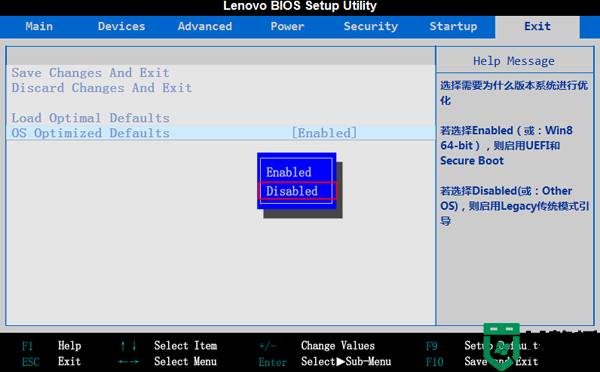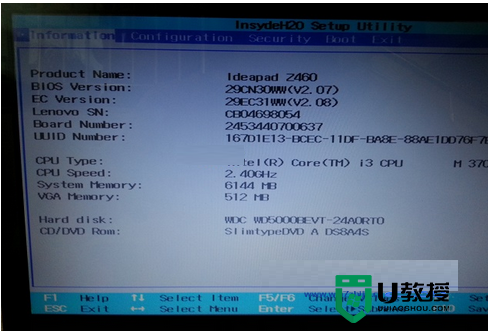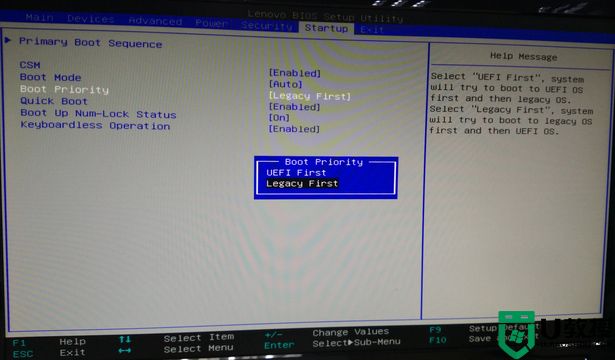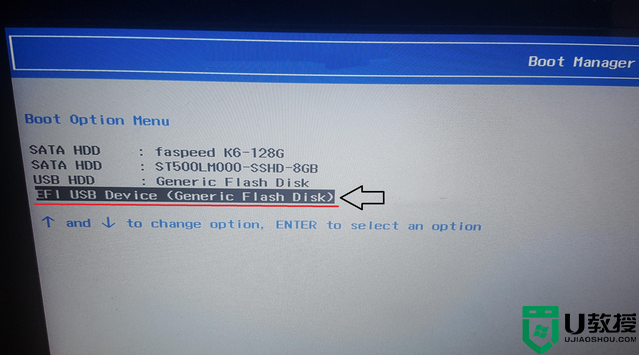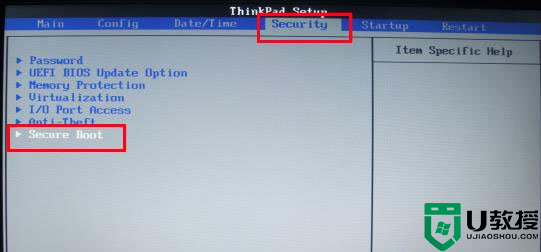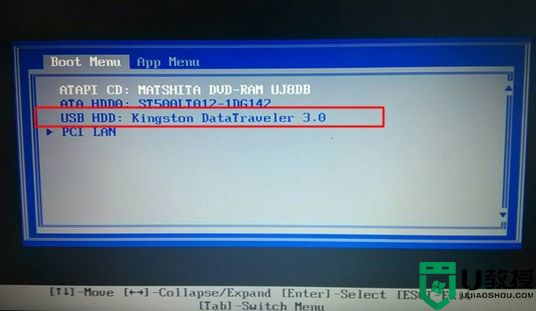联想g40设置u盘启动的方法【图文教程】
时间:2015-10-10作者:ujiaoshou
联想g40是以一款比较适合大众的笔记本电脑,有用户想给联想g40装win7的话就需要设置从U盘启动进PE,那么要怎么设置呢?今天小编就跟大家分享联想g40设置u盘启动的方法。
设置U盘启动的方法如下:
1、将准备好的U盘插入电脑;

2、开机显示“LENOVO”自检画面时,连续按下Fn+F12键(有的机型是按住“F12”键)进入bios界面 ;
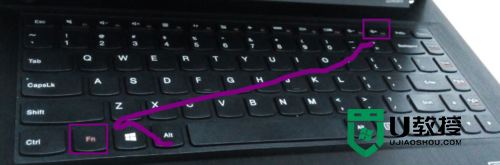
3、进入到bios页面时,切换到boot,设置boot mode 为legacy support;
4、然后设置Boot priority 为legacy first,如果U盘支持uefi模式就不改这个;
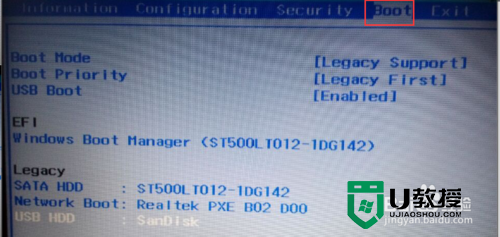
5、利用FN+F6或者FN+F5调整,把U盘调整到最前面;
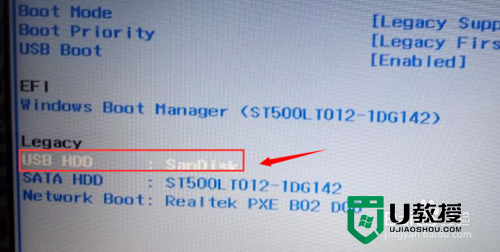
6、切换到EXIT设置项。把OS optimized defaults 由win8 64bit 改为other OS;
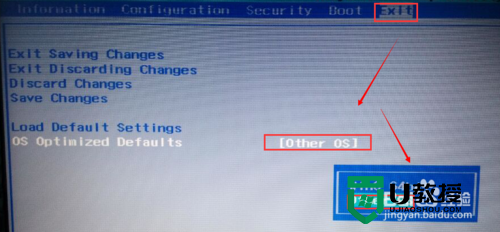
7、保存设置,按FN+F10保存并重启即可。
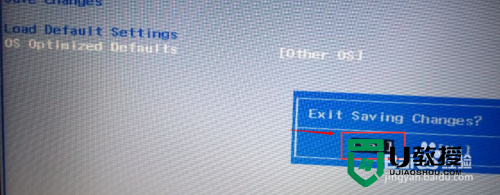
联想g40设置u盘启动的方法就如上述的步骤,通过上文大家对设置的方法掌握得怎么样?想进一步了解U盘装系统的用户欢迎到U教授查看相关文章。